Ubuntu16.04独自のネットワークカード情報を構成する
**タイトルはUbuntu16.04ですが、18.xに適用できると推定されています。 ****
ステップ###
ネットワークカード名を表示####
最初に ifconfigと入力して、ネットワークカード名を表示します。
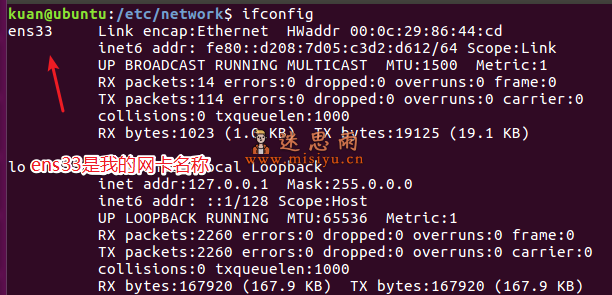
構成ファイル####
sudo vi /etc/network/interfaces
最も厄介なのは、Linuxのバージョンが異なれば構成ファイルも異なることです。たとえば、CentOSとUbuntuのファイルの場所と名前は異なります。
デフォルト:
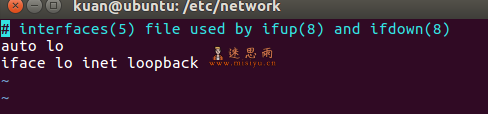
静的IPを構成する#####
sshを介して仮想マシンのUbuntuに接続したいので、最も一般的に使用される静的IPは通常仮想マシンで構成されます。
変更は次のとおりです。次の ens33は、上記の最初のステップの赤い円の情報である、独自のネットワークカードの名前に変更する必要があります。 ipアドレスとマスクゲートウェイは、それ自体で合理的に構成できます。 wqを忘れないでください!保存して終了します。
auto ens33
iface ens33 inet static
address 192.168.184.8
netmask 255.255.255.0
gateway 192.168.184.2
dns-nameservers 114.114.114.114
IPアドレスとゲートウェイを合理的に構成する方法は? VMの仮想ネットワーク構成を確認します。
VMを開く:編集|仮想ネットワークエディター
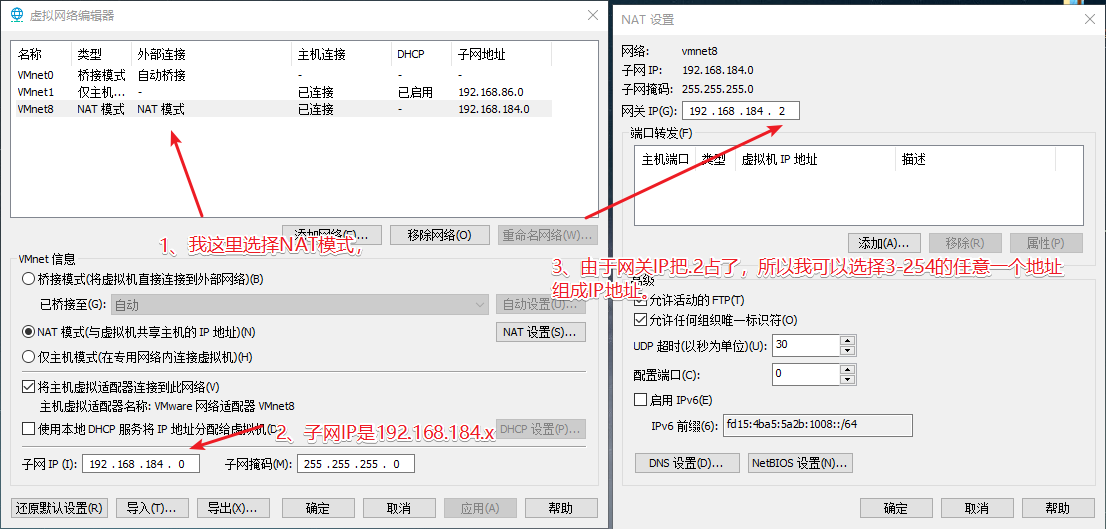
動的IP
動的IPを構成する場合は、次の内容で十分です。
auto ens33
iface ens33 inet dhcp
dns-nameservers 114.114.114.114
上記のネットワークカード(
ens33)はあなた自身のネットワークカード名として書かれていることに注意してください。 wqを忘れないでください!保存して終了します。
再起動 ####
reboot
コンピューターを再起動して、構成を有効にします
検証####
ifconfigと入力します
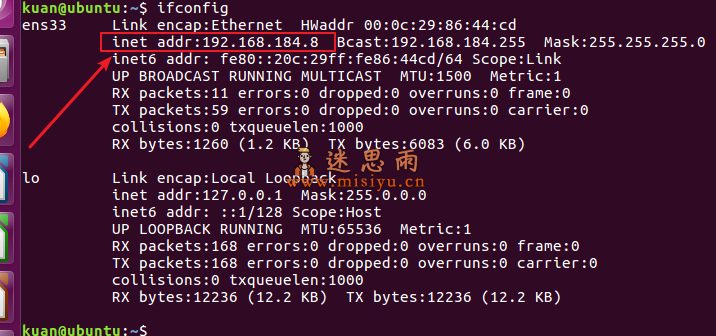
xshell経由のリンク:
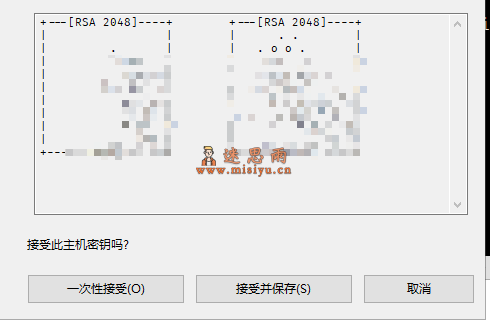
**正常に構成されました! ! ****
Recommended Posts